在加入 Zoom 會議之前,請測試您的音頻、攝像頭和連接。快速檢查可以防止尷尬的延誤並幫助您看起來很專業。本指南向您展示如何在會議開始前測試 Zoom 的定義功能,並提供一些提示以確保應用程序按預期工作。
1) 加入 Zoom 測試會議(最快方法)
使用 Zoom 的測試頁面模擬真實通話。您可以在一處驗證麥克風、揚聲器和攝像頭。首先,請訪問 Zoom 測試會議頁面 (https://zoom.us/test)。接下來,點擊“加入”並允許您的瀏覽器打開 Zoom。
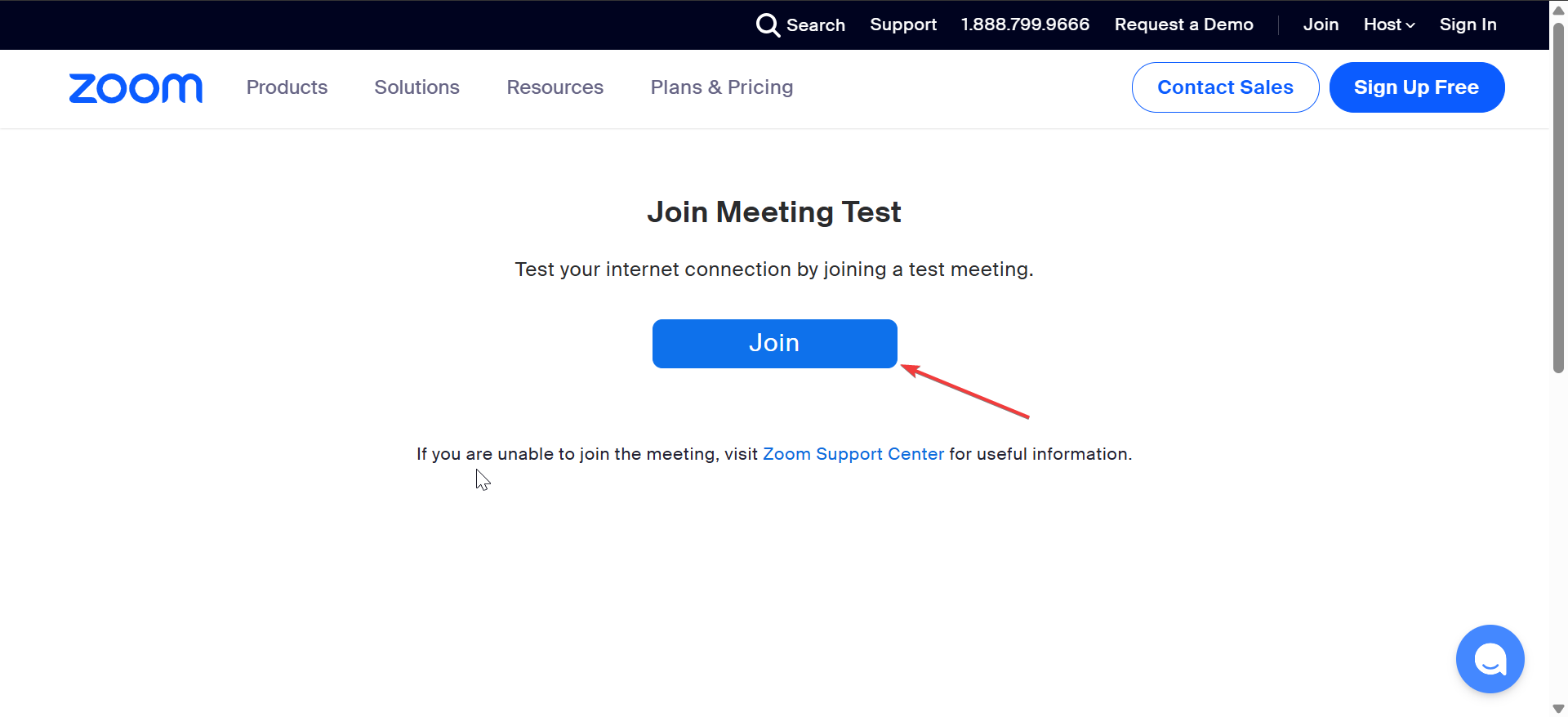
從此處按照提示操作,確認您的攝像頭、揚聲器和麥克風是否正常工作。
專業提示:如果您的音頻或視頻失敗,請打開“設置”>“音頻”或“設置”>“視頻”,然後選擇正確的設備。關閉其他使用麥克風或攝像頭的應用程序。如果需要,請重新啟動 Zoom。
2) 在應用程序中手動測試 Zoom 設置
Zoom 可讓您隨時從設置菜單測試設備。這在重要通話之前非常有用。
轉至“縮放設置”>“音頻”,然後單擊“測試揚聲器”和“測試麥克風”。調整輸入電平或切換至耳機以獲得更清晰的聲音。之後,轉到“縮放設置”>“視頻”並確認實時預覽。
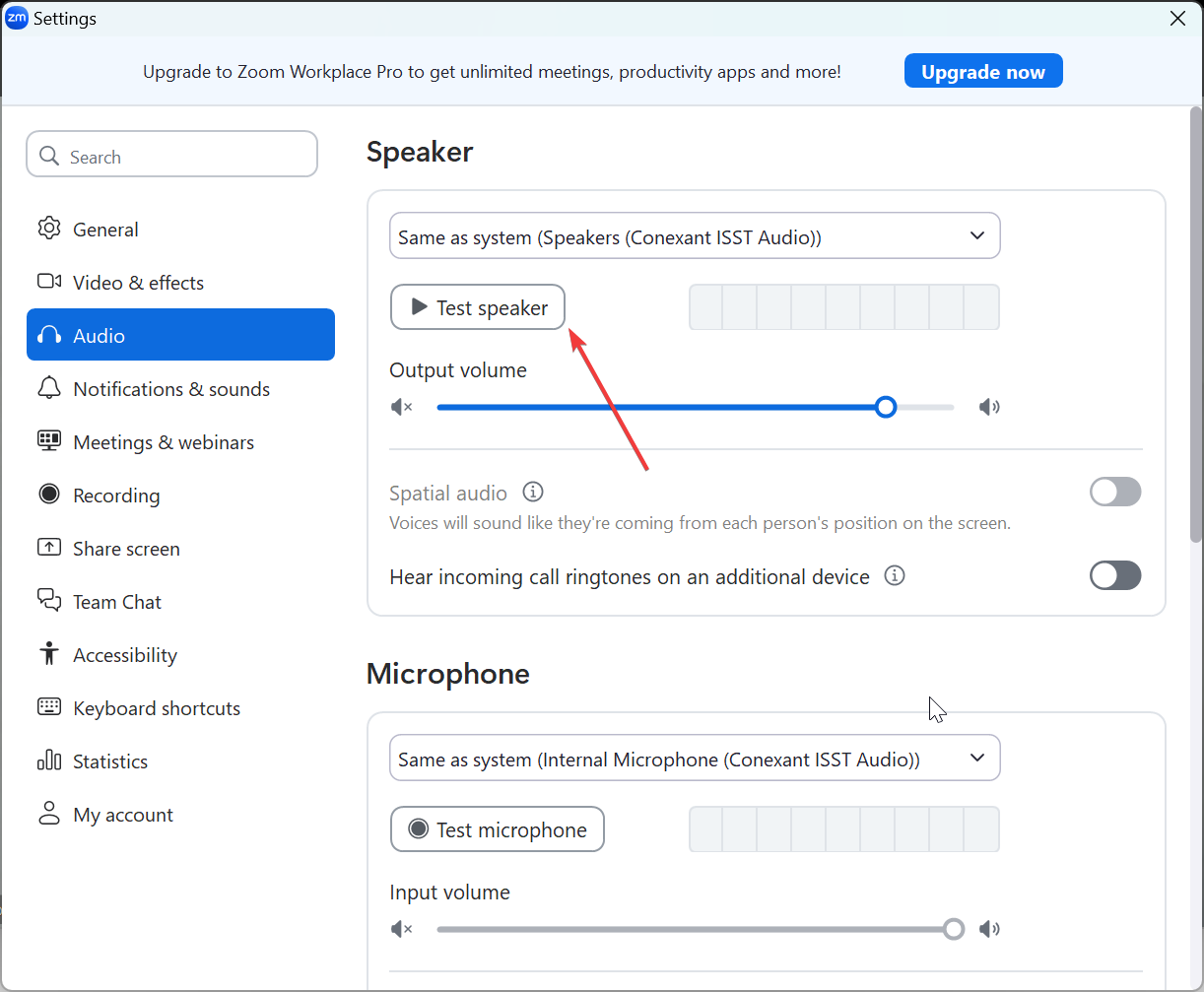
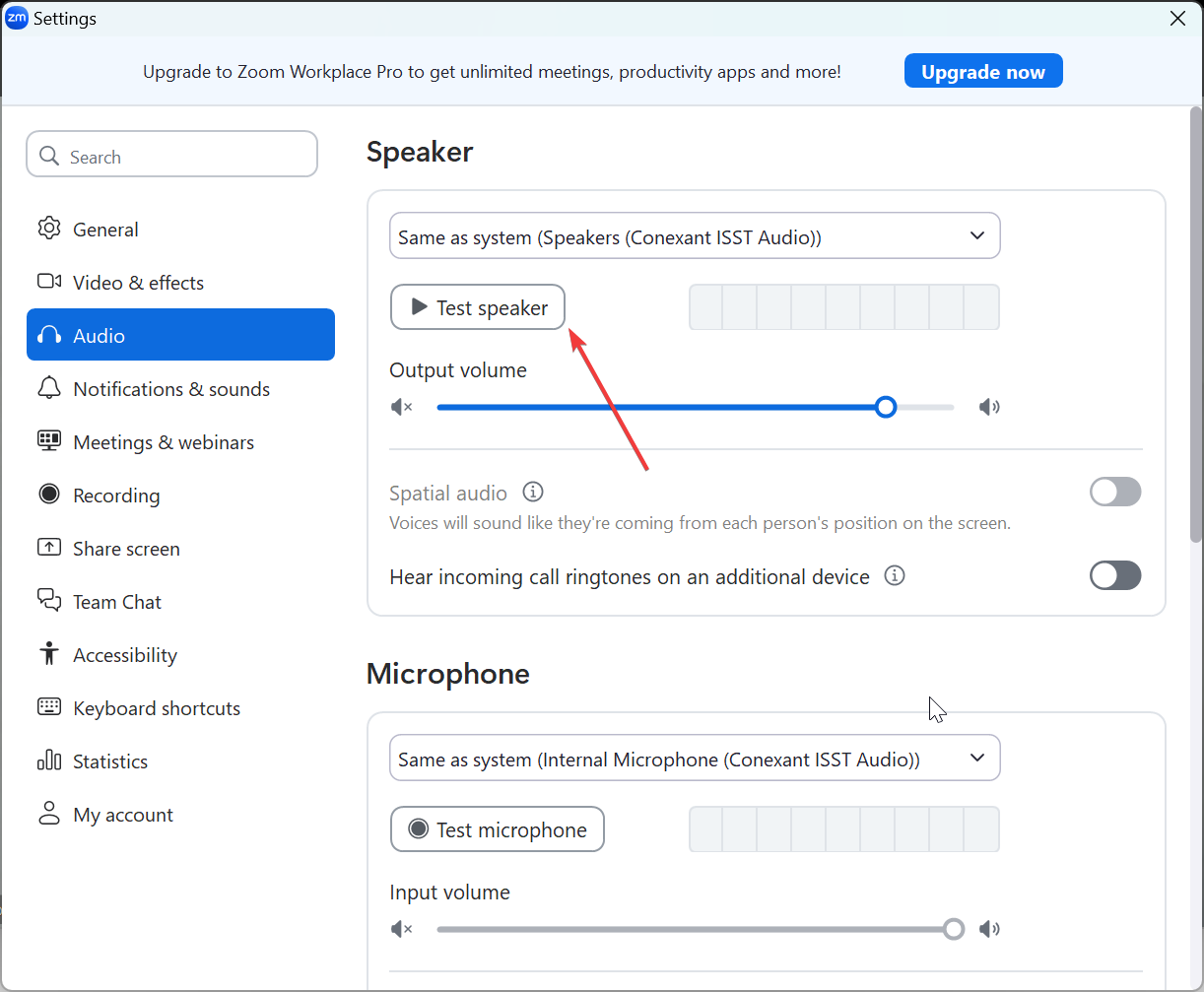
此外,如果您願意,還可以啟用高清、調整低光或使用修飾我的外觀。
3) 在移動設備上測試 Zoom
iOS 和 Android 上的 Zoom 應用程序包括音頻和攝像頭測試。步驟因平台而異。
在 iPhone 或 iPad 上,打開 Zoom 應用並轉到“設置”>“會議”。現在,運行揚聲器和麥克風測試。最後,轉到 iOS 設置並確認 Zoom 具有攝像頭和麥克風權限。
在 Android 設備上,轉到 Zoom 應用中的設置 > 會議。啟用視頻預覽並測試揚聲器和麥克風。最後,確認攝像頭和麥克風的 Android 權限。
4)測試屏幕共享和背景
如果您打算演示,請提前測試屏幕共享和背景,以確保流程順利。要測試屏幕共享,請自行開始新會議並單擊“共享屏幕”,然後選擇一個窗口或應用程序。確認共享視圖與與會者應看到的內容相符。
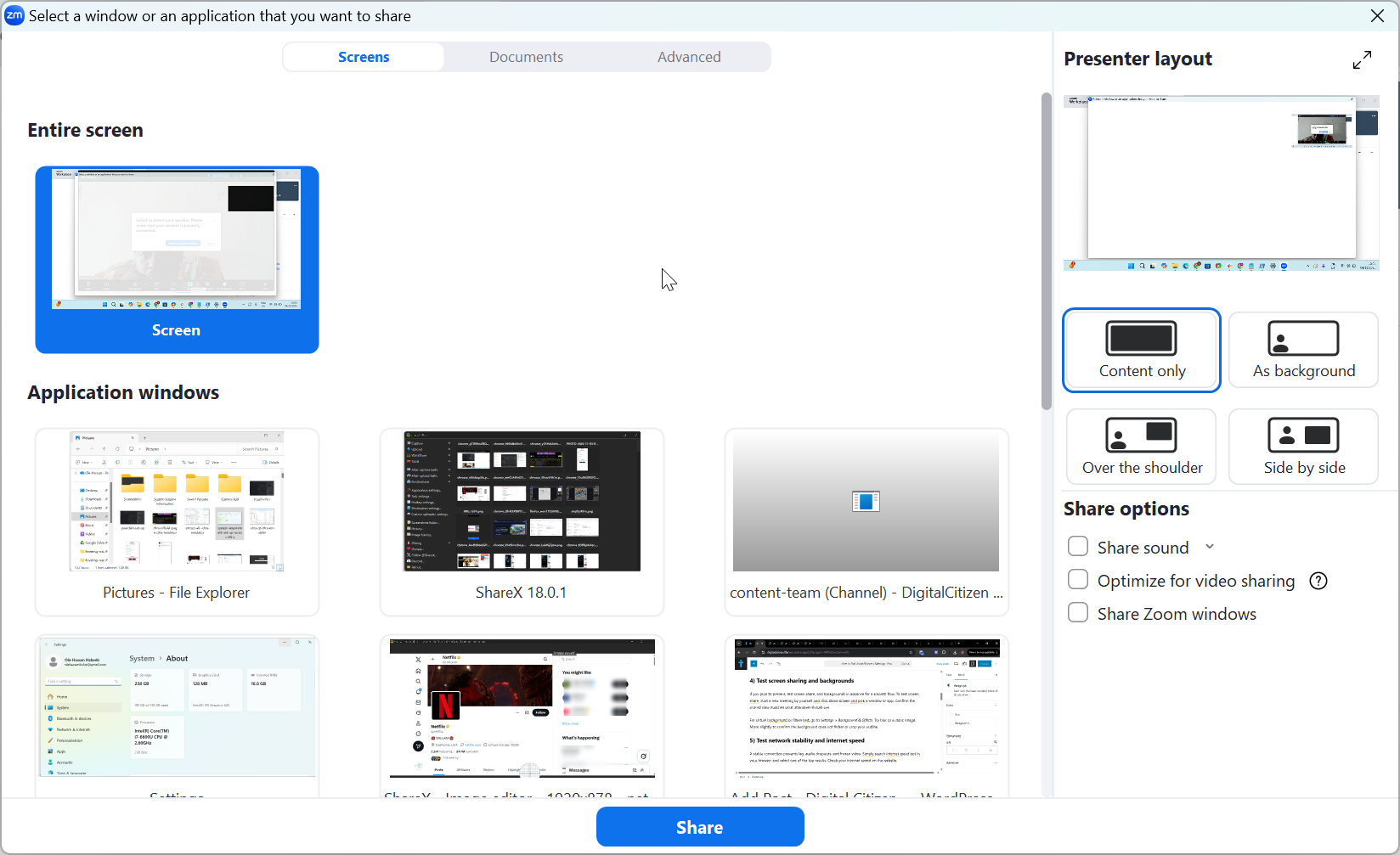
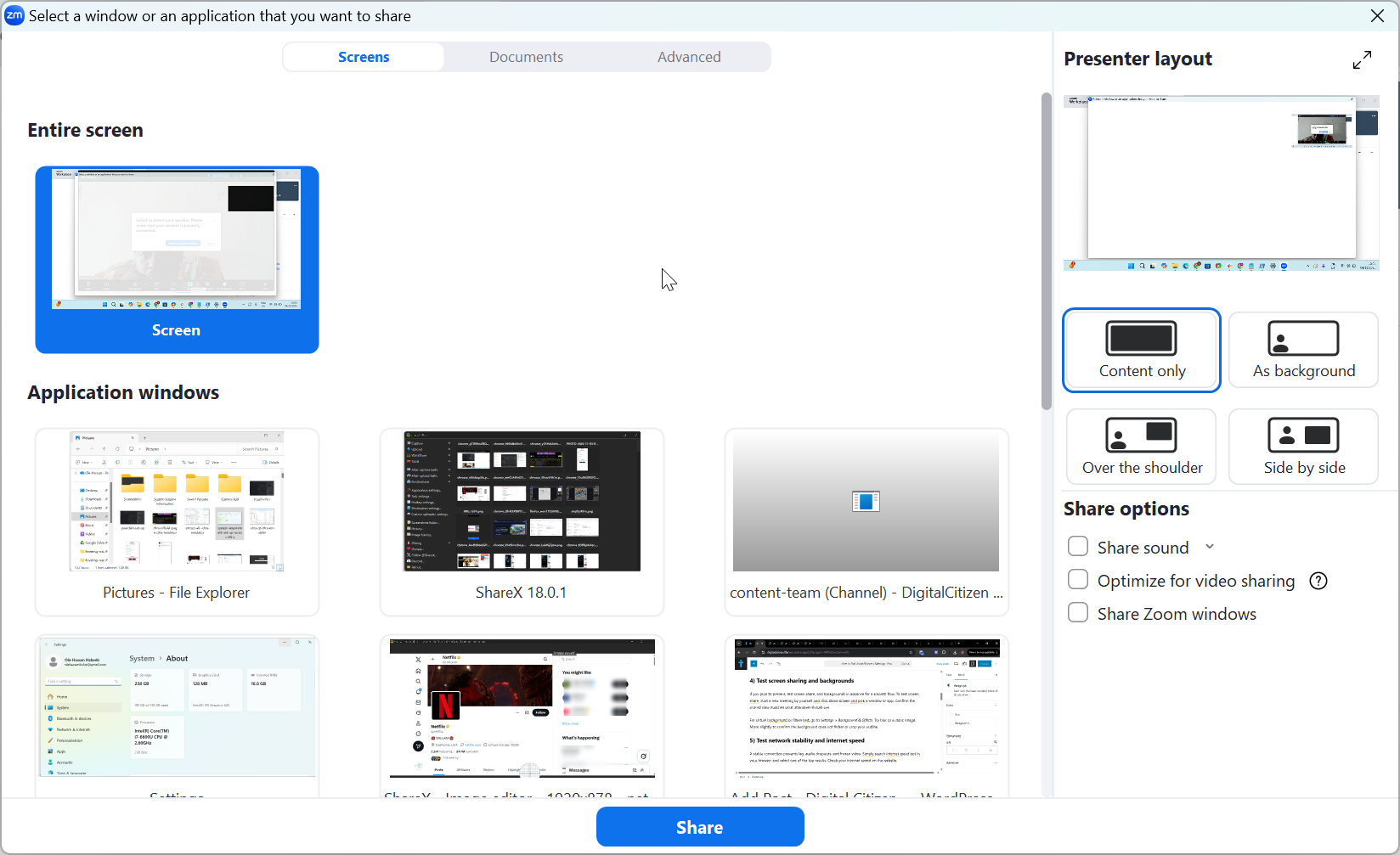
要進行虛擬背景或濾鏡測試,請轉至“設置”>“視頻和效果”。嘗試模糊或靜態圖像。稍微移動以確認背景不會閃爍或裁剪您的輪廓。
5) 測試網絡穩定性和互聯網速度
穩定的連接可以防止延遲、音頻丟失和視頻凍結。只需在瀏覽器中搜索互聯網速度測試,然後選擇最上面的結果之一。在網站上檢查您的互聯網速度。
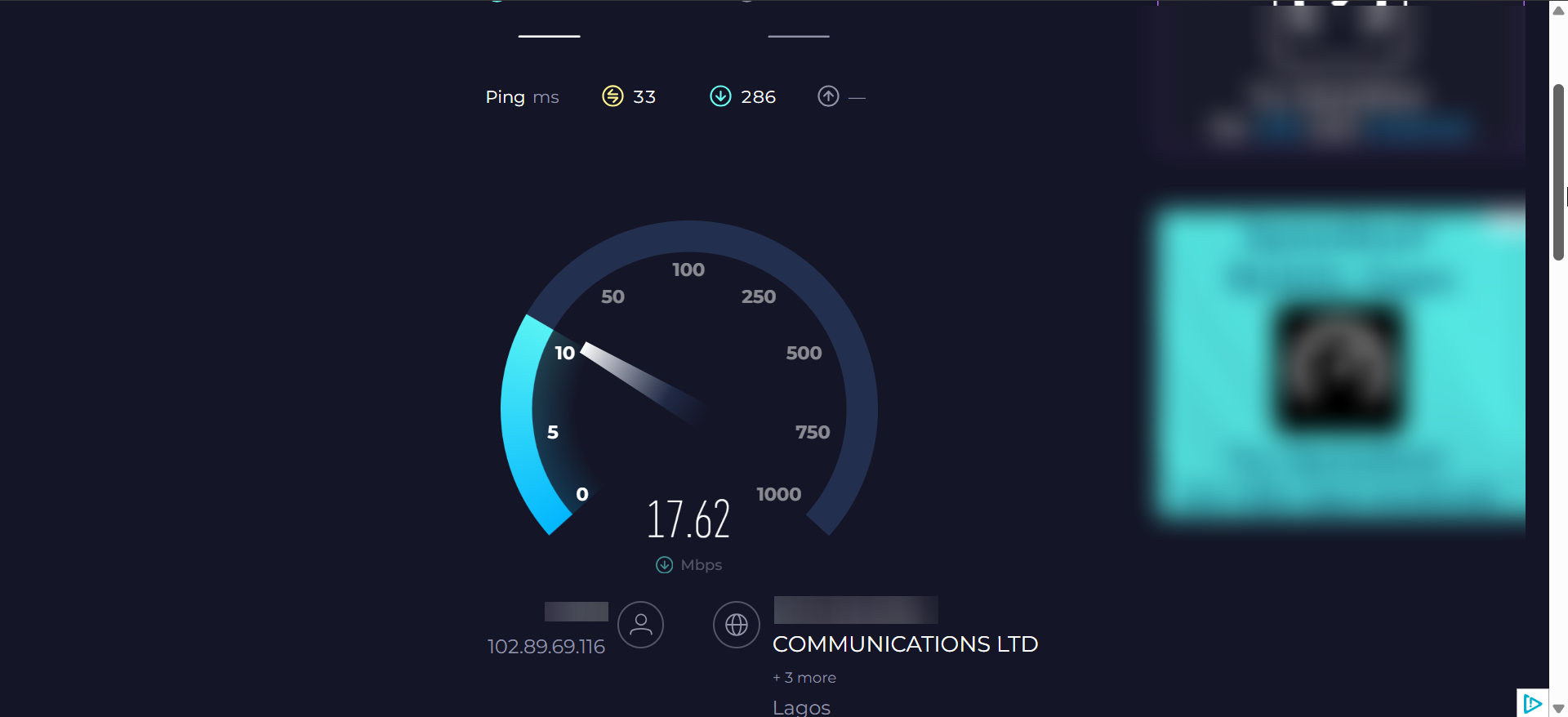
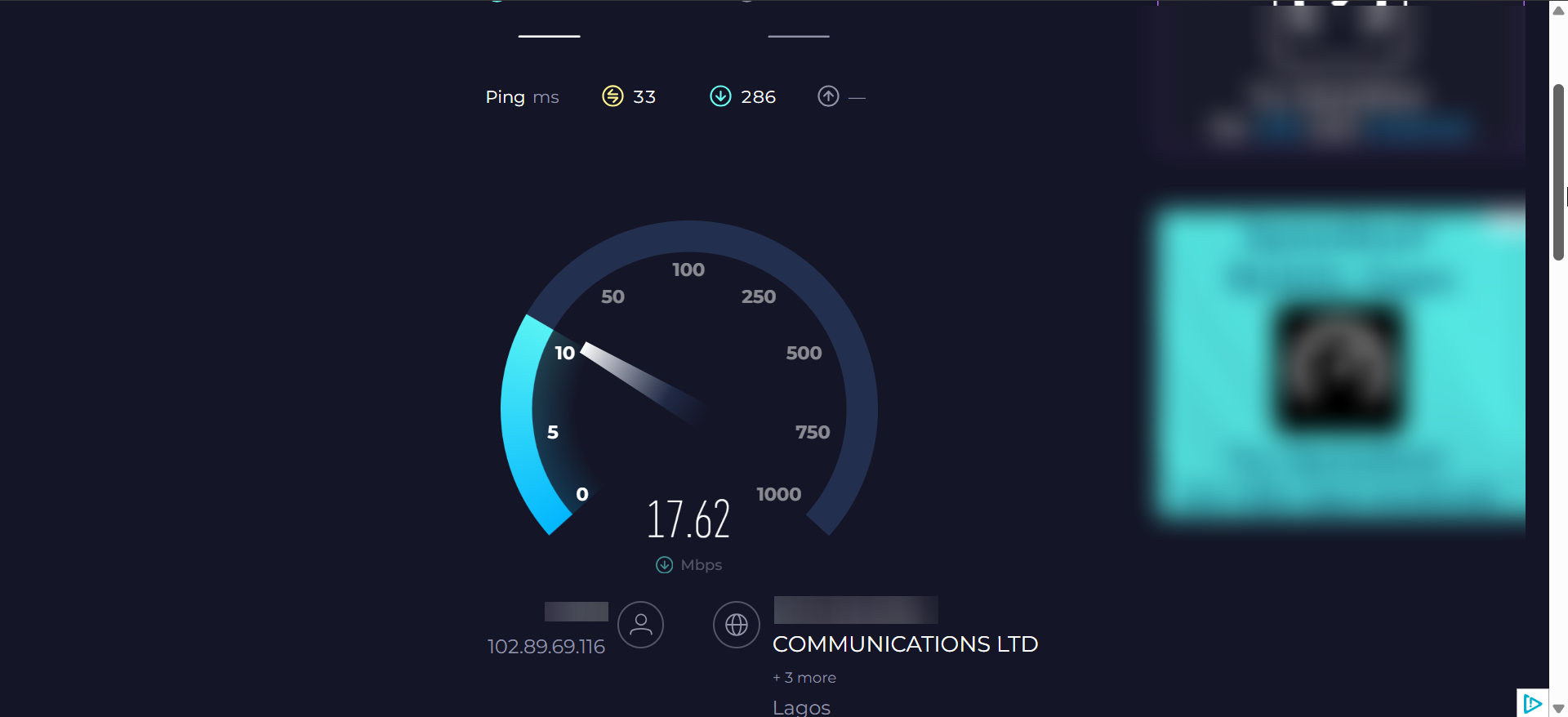
基本通話的上傳速度至少為 2 Mbps,下載速度至少為 2 Mbps。如果可能,請使用有線以太網鏈路以獲得穩定的性能。要優化網絡,請關閉額外的選項卡和繁重的應用程序,暫停網絡上的大量下載,如果使用 Wi-Fi,請將設備放置在離路由器更近的位置。
6) 主持人與參與者測試場景
如果您是主持人,請開始私人測試會議。檢查候診室、錄音和共享權限。確認共同主持人和聊天設置以避免意外。
作為參與者,測試您的設備並加入鏈接。確保您可以在沒有登錄問題的情況下進行連接,並清楚地聽到主持人的聲音。
7) 進行一次完整的排練會議
安排與同事進行 5 到 10 分鐘的模擬通話。練習共享屏幕、將攝像頭高度調整到眼睛水平,以及優化照明和背景。
有效測試 Zoom 的提示
在會議前 10-15 分鐘進行測試。 保持 Zoom 更新到最新版本。 使用耳機減少迴聲和噪音。 將相機放置在眼睛水平位置以獲得自然取景。 避免強背光以防止圖像變暗。
常見問題解答
我可以在沒有帳戶的情況下測試 Zoom 嗎? 可以。您可以在瀏覽器或 Zoom 應用中使用官方測試會議鏈接,無需登錄。
我應該在會議前多久進行測試? 提前大約 10 分鐘進行測試。這讓您有時間切換設備或修復設置。
Zoom 會保存測試錄音嗎? 不會。除非您手動打開錄音,否則不會錄製測試。
摘要
加入 Zoom 測試會議以快速驗證音頻和視頻。 使用“縮放”設置來微調麥克風、揚聲器和攝像頭。 如果您可以切換設備,請在桌面和移動設備上進行測試。 檢查屏幕共享、背景和網絡速度。 進行一次簡短的排練,以確認一切正常。
結論
在會議前測試 Zoom 只需幾分鐘,但可以防止重大干擾。通過提前檢查您的音頻、視頻和互聯網連接,您將順利加入通話並顯得準備充分。始終召開快速測試會議,驗證您的設置,並確認您的設備正常工作,以便自信、無壓力地開始。


